- 日本語IMは初期状態だと“重い”ことが大半!
- 軽くするために5つのチューニングを行うべし!
- それでも合わないなら、他の日本語入力ソフトに移行だ!
デフォルト状態で遅い…解せぬ。
macOS標準の日本語入力ソフト『日本語IM』(旧ことえり)ですが、デフォルト状態だと変換がすっごく遅い。そして、使っていくうちにもっと遅くなる……。そこで、私が試した、macOS標準の日本語入力(日本語IM)の動作を軽くする5つのTipsを紹介します。


にしても、最近のOS標準IMは遅いですよね。

しかも、最初から遅いんよね……。
目次
日本語IMを軽くする5つのTips

ってことで、早速本題に入るぞー!
【1】『ライブ変換』をオフにする
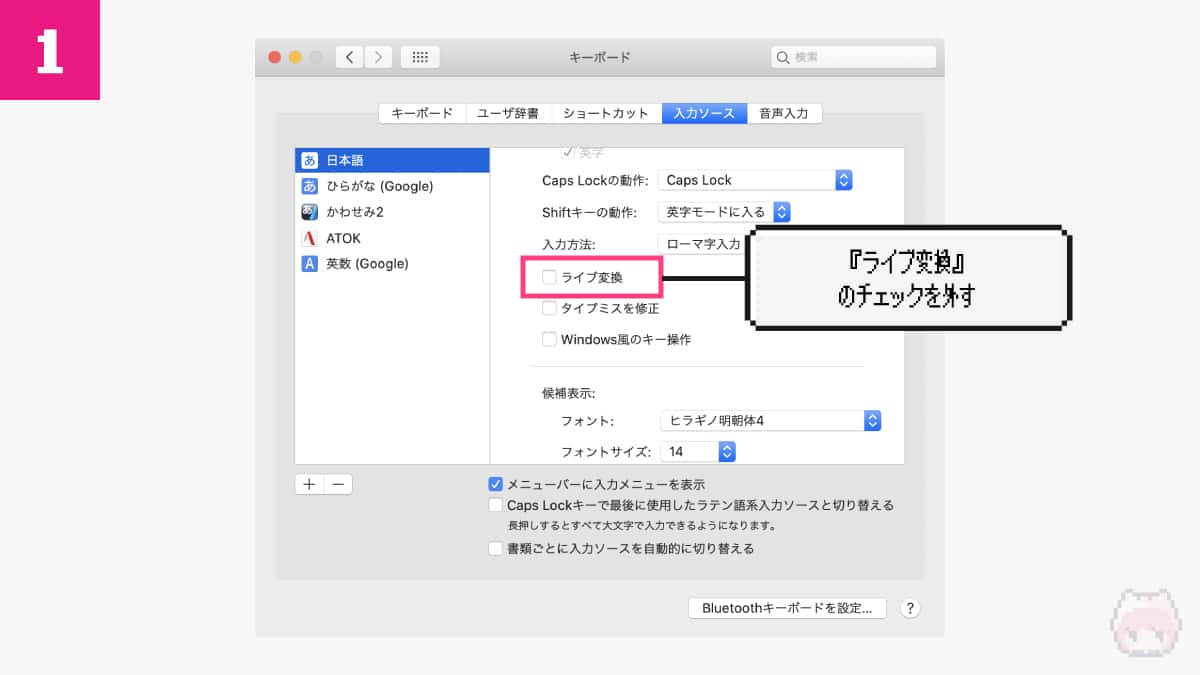
■手順
- 『システム環境設定』アプリを起動。
- キーボードを選択。
- 入力ソースタブを選択。
- 『ライブ変換』のチェックを外す。
macOS標準の日本語入力(日本語IM)が遅い原因の大半がこれ。そう、デフォルトでオンになっている『ライブ変換』という機能。
この『ライブ変換』という機能は、日本語入力でスペースキーで変換することなく、自動的に文を予測して変換を自動的に行ってくれるというもの。
使う人にとっては便利で有用な機能なのですが、このライブ変換がmacOSの日本語入力を重たくする要因になっている場合が非常に多いです。なので、ライブ変換をいっさい使わない人や、少しでも変換速度を速めたいのであれば、ライブ変換をオフにすることをおすすめします。
【2】Touch Barに入力候補を表示しない
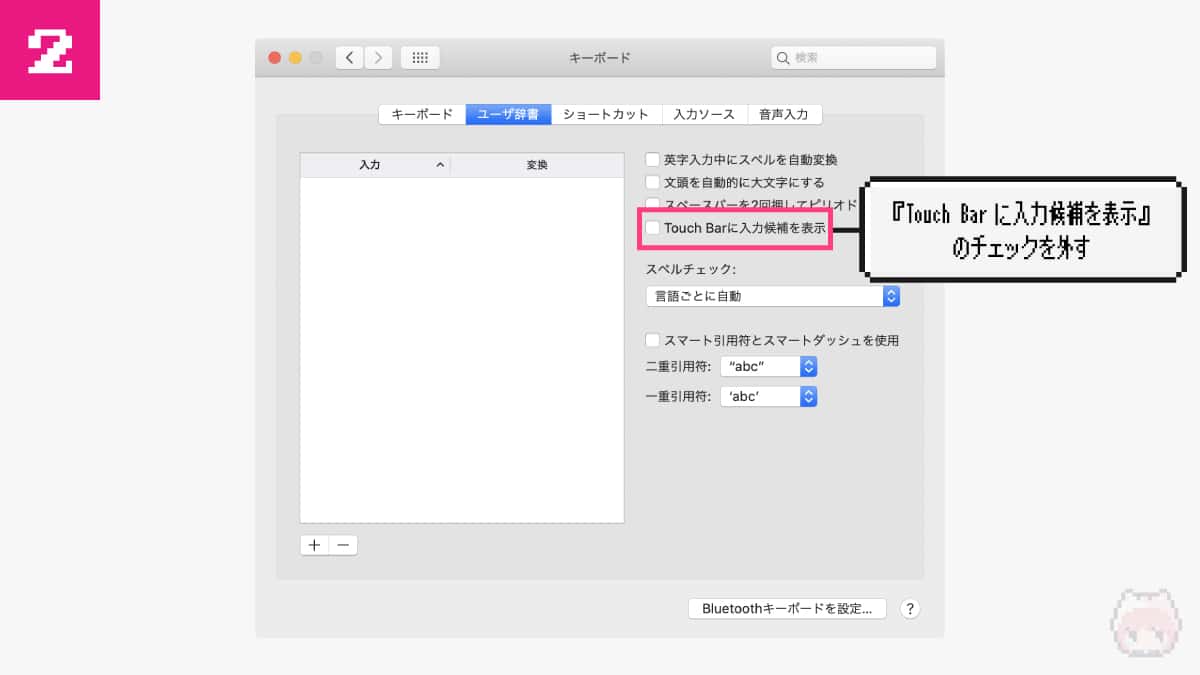
■手順
- 『システム環境設定』アプリを起動。
- キーボードを選択。
- ユーザー辞書タブを選択。
- 『Touch Barに入力候補を表示』のチェックを外す。
macOS標準の日本語入力(日本語IM)が遅い原因として、ライブ変換以外に考えられるのがこれ。Touch Barに入力候補を表示しているというもの。
これは『Touch Bar』搭載のMac(MacBook Pro)に限った話なのですが、どうやらTouch Barに入力候補が表示される設定になっていると、予測変換が出るスピードが遅くなる傾向がある模様。少なくとも、私の環境では、このTouch Barが悪さをしていました。
おそらく、大半の人がわざわざTouch Barに表示される変換候補をタッチして選択しないはず。なので、基本的にはTouch Barには入力候補を表示しない設定にすることをおすすめします。
【3】日本語入力プログラムのプロセスを終了する
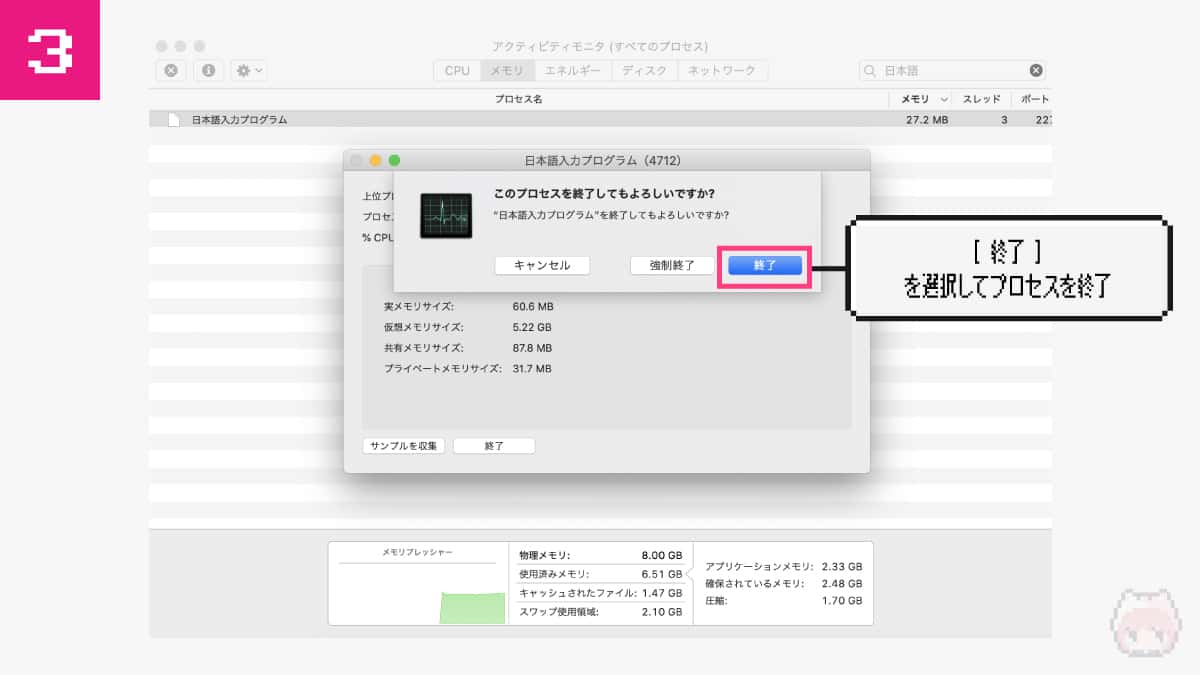
■手順
- 『アクティビティモニタ』アプリを起動。
- プロセス名から『日本語入力プログラム』を探す。
- 『日本語入力プログラム』をダブルクリック。
- 終了を選択してプロセスを終了。
長時間連続して日本語入力を行っていると、まれに『日本語入力プログラム』が暴走して、結果として日本語入力が遅くなる場合があります。
なので、対処療法にはなるのですが、日本語入力が極端に遅くなったと感じたら、一度、『アクティビティモニタ』から『日本語入力プログラム』を探し出して、プロセスを終了してみるとよいかもしれません。
【4】フォントの重複を解消する
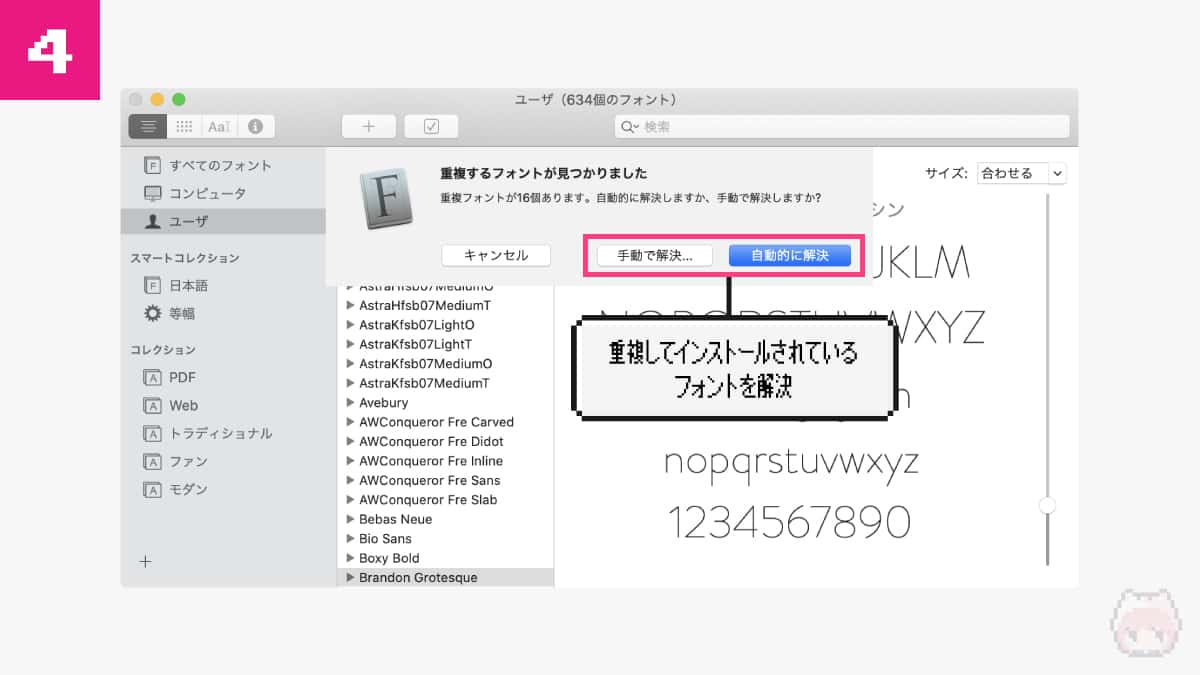
■手順
- 『Font Book』アプリを起動。
- 編集タブを選択。
- 使用可能な重複項目を検索を選択。
- 重複してインストールされているフォントを解決。
これは外部からフォントを多くインストールしている私のようなユーザーだけかもしれませんが、重複してインストールされてしまっているフォントを解決すると、日本語入力の遅いのが解決する場合があるみたいです。
フォント集を購入・契約しているユーザーだと、重複してインストールされている可能性大。実際、私がそうだったのですが、この重複しているフォントを『Font Book』から探し出して、解決してあげると、ちょっと日本語入力の重たさが解決できました。
【5】NVRAM・PRAMリセット
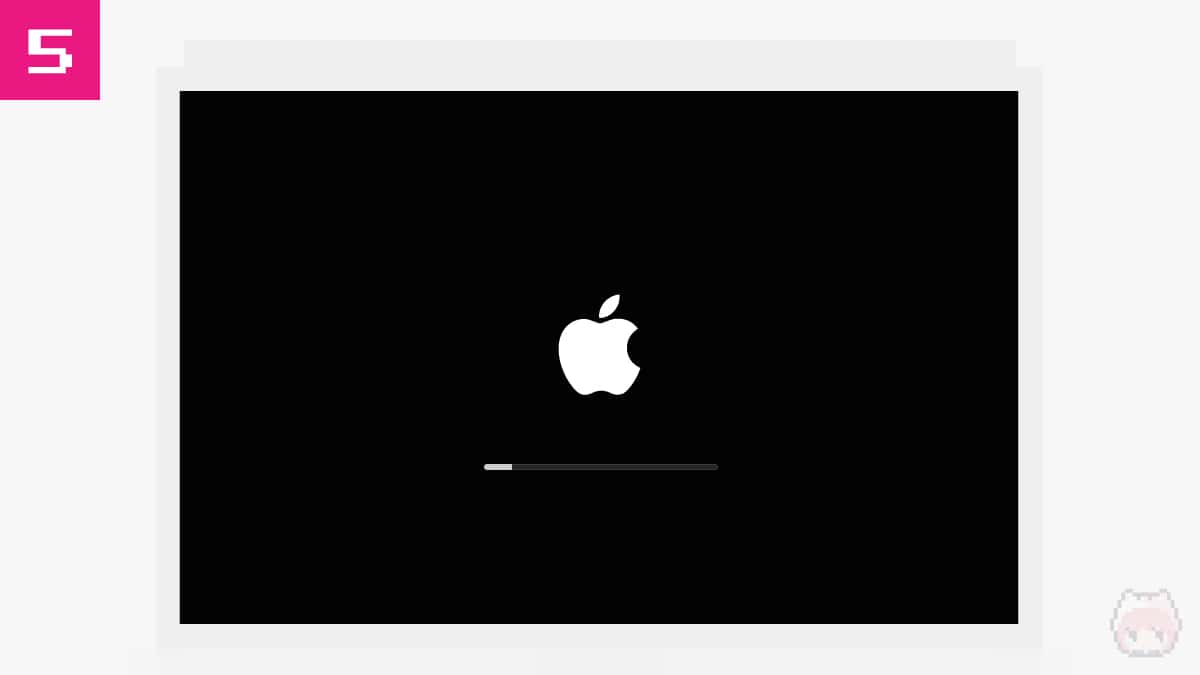
■手順
- Macのシステムを終了する。
- 電源ボタン押下後すぐに、option+⌘(Command)+P+Rを約20秒間押下し続ける。
- 約20秒が経過したら、全キーを離す。
今まで紹介してきた方法でも、まだ日本語入力が遅い場合は、おなじみの『SMCリセット』や『NVRAM・PRAMリセット』をすることをおすすめします。
まとめ「日本語IMの軽量化は必須事項である」

今回紹介した5つのTipsで、おそらくはmacOS標準の日本語入力ソフトである『日本語IM』の動作が、多少は軽くなったはず。
標準の日本語入力ソフトが、デフォルトで動作が重たいのも気になるところですが、この日本語IMはちょっと癖が強かったりします。なので、とりあえず軽量化してみて、それでも自分に合わないと感じたら、素直に別の日本語入力ソフト(Google日本語入力・ATOK・かわせみ2等)に移行してみるのがよいかもしれません。

私はATOK派なのであーるっ!
おまけ

本当は日本語IMでもいいんだけど、カタカナ入力時に、勝手に半角スペースが入る現象がどうしても許容できないんだよねー。

あれ、仕様なのでしょうかね?かなり厄介ですよね……。

せめて、設定でオン・オフの切り替えぐらいはさせてほしいやんね。
おわり

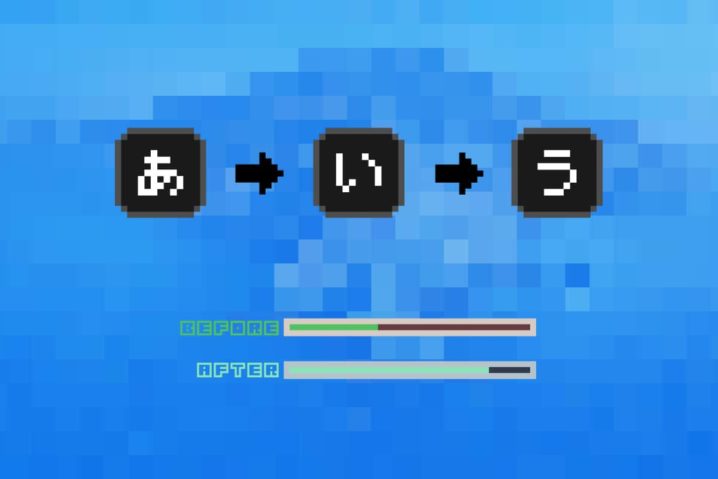






















これで軽くなる…はずっ!